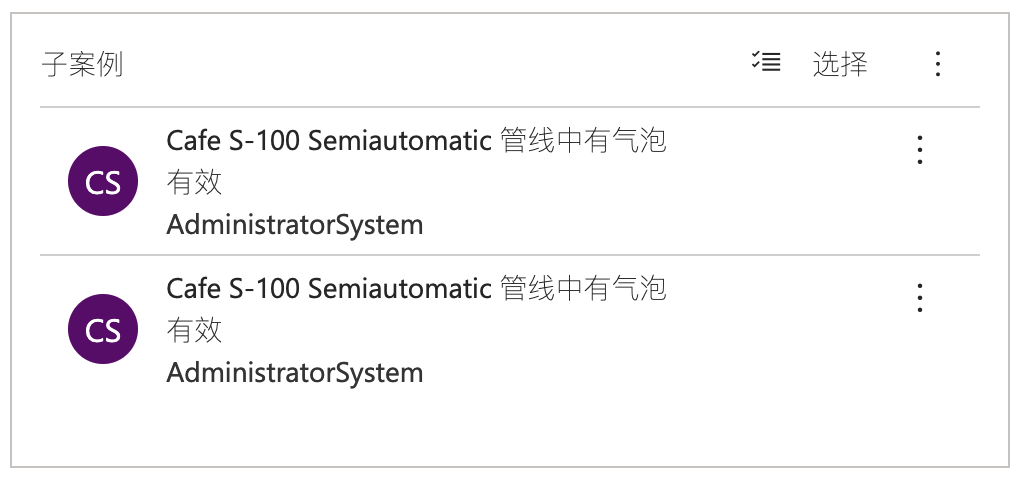练习 - 使用知识文章解决 Microsoft Dynamics 365 案例
Microsoft Dynamics 365 for Customer Service 支持组织根据这些客户的具体需求、组织的服务模式和其他决定性因素通过多种方式为客户提供服务。 组织可以利用的一项功能是知识库搜索控件。
本实践实验将为您介绍设置该功能并将知识库搜索控件置入特定页面的过程。 此后您可以使用该控件查找有助于解决案例的知识文章。
开始之前
可以使用示例数据时本练习效果最佳。 Dynamics 365 允许您按需要添加示例数据。 如未在您所处环境中安装示例数据,请按照以下步骤安装一些示例数据。
- 如有必要,在主应用程序导航栏中选择Dynamics 365旁边的下拉箭头,然后选择Dynamics 365 - 自定义。
- 在导航栏中选择设置旁边的下拉箭头,然后选择数据管理。
- 选择示例数据。
- 选择安装示例数据。
- 关闭示例数据页面。
学习目标
本练习结束时,您将能够执行以下任务:
- 设置知识搜索功能。
- 更改页面上的知识库搜索控件设置。
- 使用知识库搜索控件解决案例。
本练习预计完成时间:15 到 20 分钟
应用场景
您就职的组织开始使用 Dynamics 365 知识库并且最近创建了若干文章。 要求您确保代理可以使用案例实体中的知识库搜索控件。 如有必要,代理应能够更改文章语言,查看文章是否提供其他语言。
简要步骤
- 设置嵌入式知识搜索功能。
- 设置案例页面上的知识库搜索控件。
- 使用客户服务中心标识所有高优先级电话案例。
- 为案例添加电话联络跟进活动。
- 为现有案例添加子案例。
- 使用文章解决案例。
详细步骤
设置嵌入式知识搜索
- 在主应用程序导航栏中选择Dynamics 365旁边的下拉箭头,显示可用的应用程序模块。
- 选择Dynamics 365 - 自定义。
- 在导航栏中选择设置旁边的下拉箭头,然后选择服务管理。
- 在知识库管理下选择嵌入式知识搜索。
- 确保在记录类型下选择案例。 如未选择,请选中本复选框。
- 确保在知识源下将知识解决方案字段设置为 Dynamics 365。
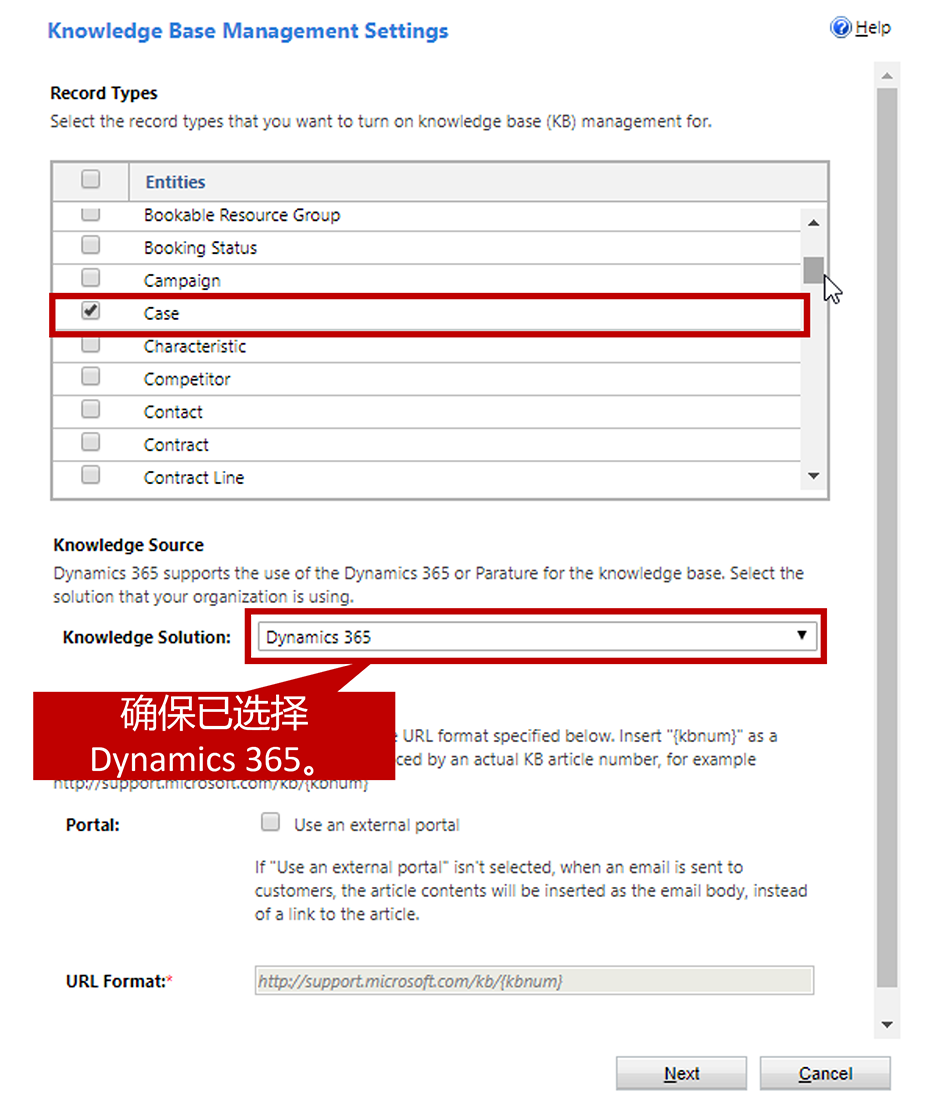
- 选择下一步。
- 在确认页中选择完成。
设置案例页面上的知识库搜索控件
- 在导航栏中选择设置旁边的下拉箭头,然后选择自定义 > 自定义系统。
- 在默认解决方案中展开实体,然后展开案例实体。
- 选择窗体。
- 打开交互式体验案例页面。
- 双击相关窗格打开属性。 (或者选择窗格,然后选择更改属性。)
- 清除锁定窗体部分复选框。
- 选择确定。
- 双击知识库搜索控件打开属性。 (或者选择控件,然后选择更改属性。)
- 在名称下将标签字段值更改为“知识文章搜索”。
- 在筛选数据下,选择设置默认语言字段下的用户可以更改语言筛选器复选框。

- 选择设置。
- 在案例页面中选择保存。
- 选择发布发布自定义项。
- 关闭案例页面,然后关闭“解决方案资源管理器”窗口。
使用客户服务中心标识所有高优先级案例
在客户服务中心中选择站点地图图标,然后选择仪表板。
选择本季度数据范围旁边的向下箭头,然后选择自定义期间。
设置期间:
- 开始日期:1/1/2018
-
结束日期:12/31/2018
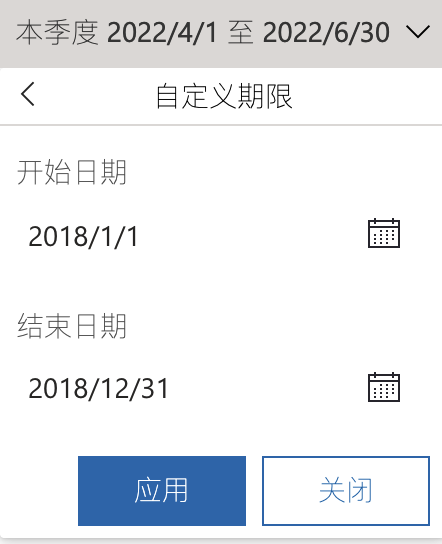
选择应用。
选择命令栏中的显示全局筛选器。
查找案例组合(按来源)图表,然后选择电话切片。
在按优先级显示的案例图表中选择高类别。
查找需要服务(示例)案例,选择向下箭头并确保客户是 Fourth Coffee(示例)。
选择需要服务(示例)案例打开该案例。
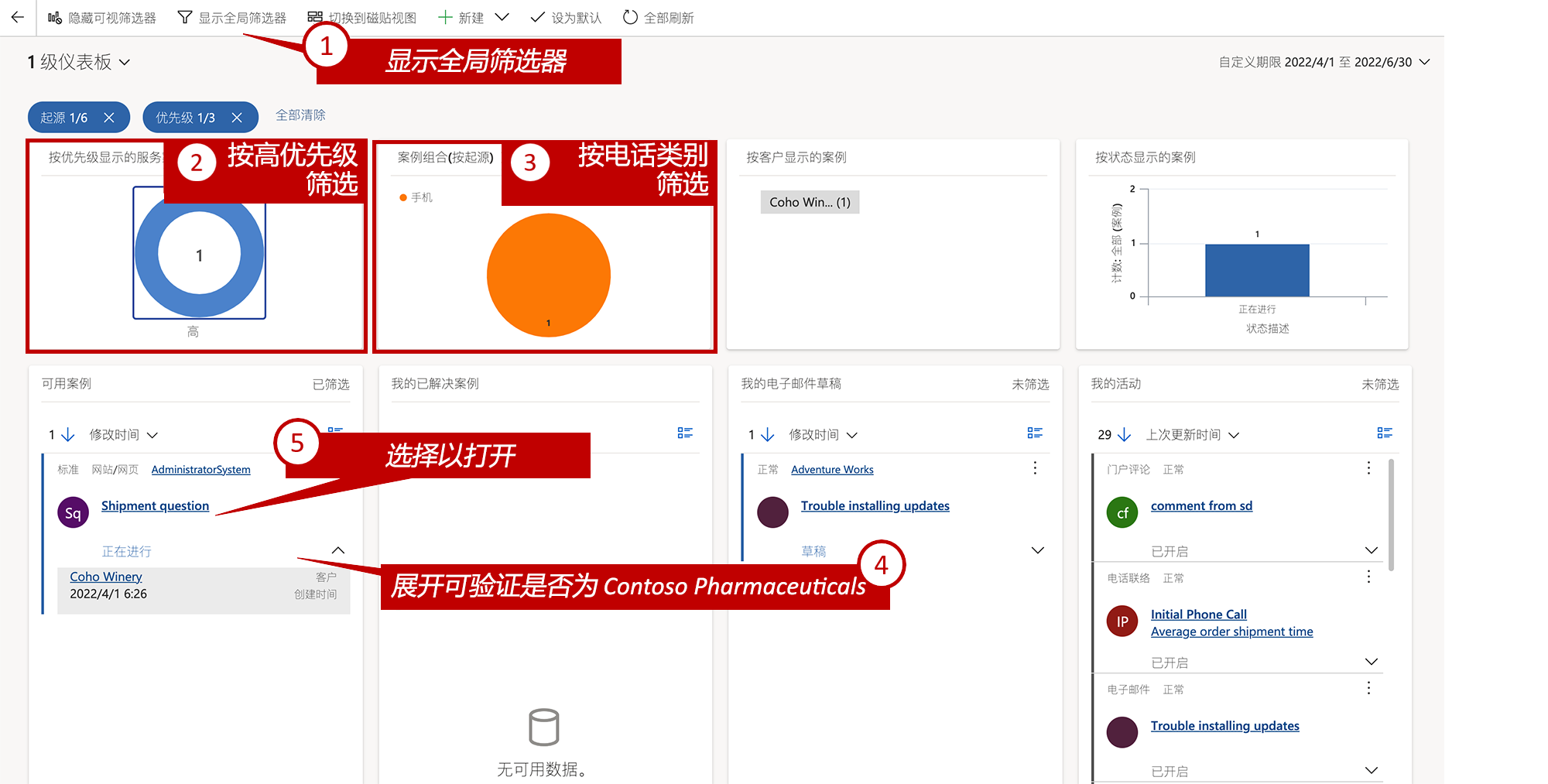
在记录时间线中选择添加信息和活动。
在菜单中选择电话联络。
为电话联络输入以下信息:
- 主题:跟进通话
- 呼叫方:您的用户记录
- 被呼叫方:Yvonne McKay(示例)
- 方向:传出
- 持续时间:15 分钟
- 优先级:普通
- 相关项:需要服务(示例)
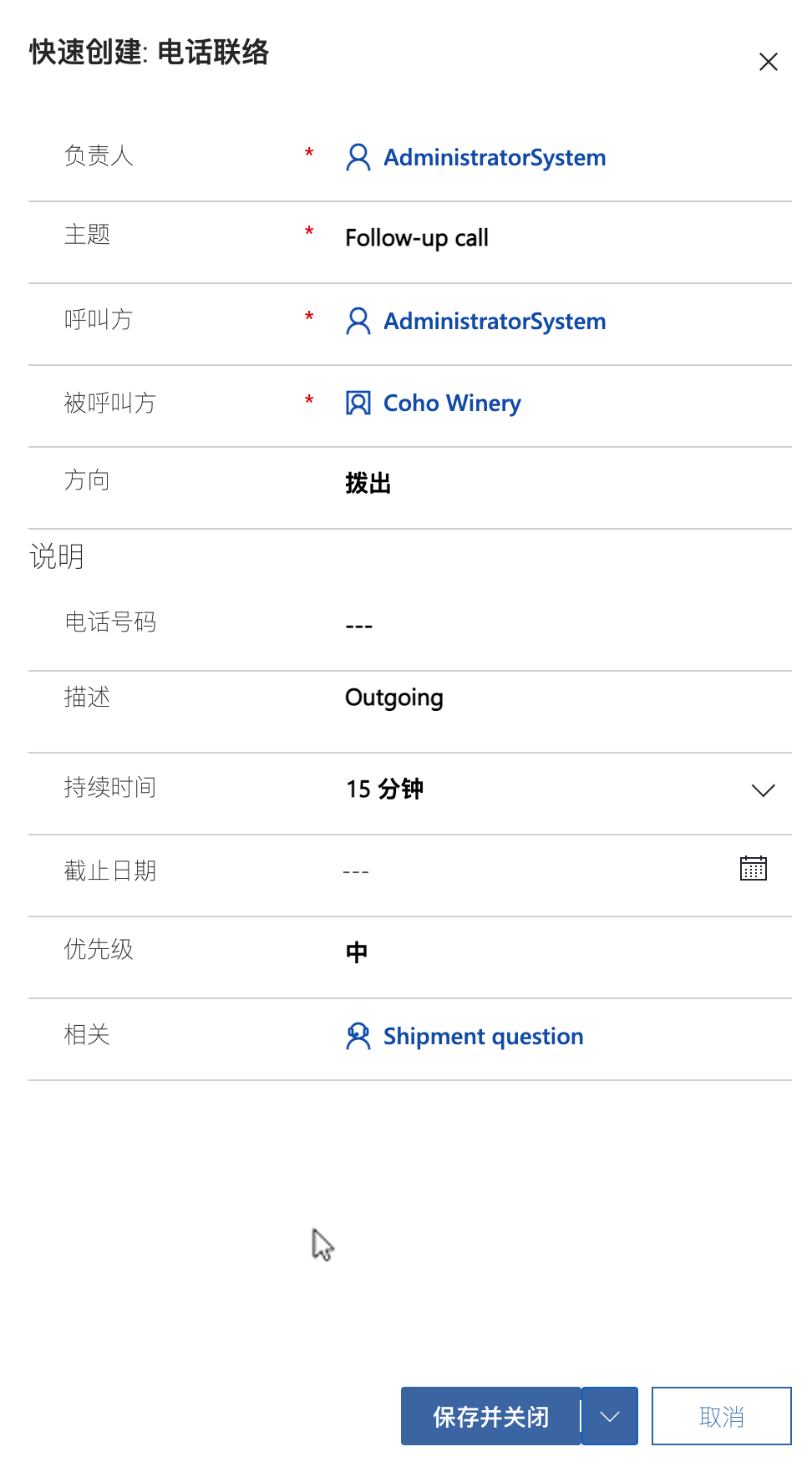
- 选择保存保存活动。
- 暂时关闭需要服务(示例)案例。
从现有案例创建子案例
处理本案例时,Yvonne 提到她无法尝试您找到的解决方案,因为她也无法登录。 Yvonne 需要重置本项目的密码。 您必须在子案例中捕获本问题。
在命令栏中选择创建子案例,然后选择保存。
为子案例输入以下信息:
- 案例标题:需要服务 - 密码重置
- 案例类型:问题
- 来源:电话
选择保存。
要查看子案例,选择案例关系选项卡。
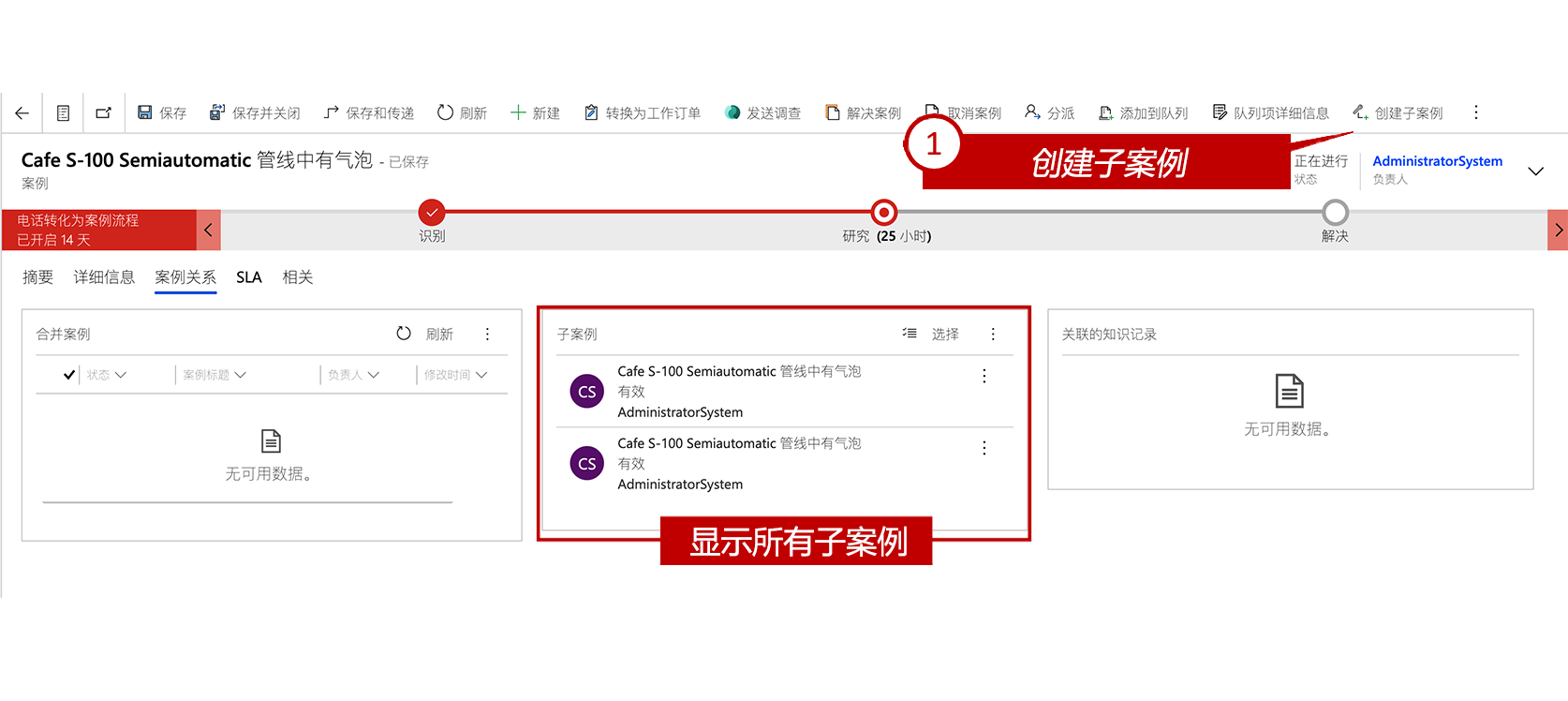
在子案例子网格中选择需要服务 - 密码重置案例打开案例。
选择详细信息选项卡。父案例将显示在附加详细信息部分中。
选择需要服务(示例)案例链接返回父案例。
在相关窗格中选择知识库搜索按钮。
选择一篇建议文章,然后选择链接按钮。
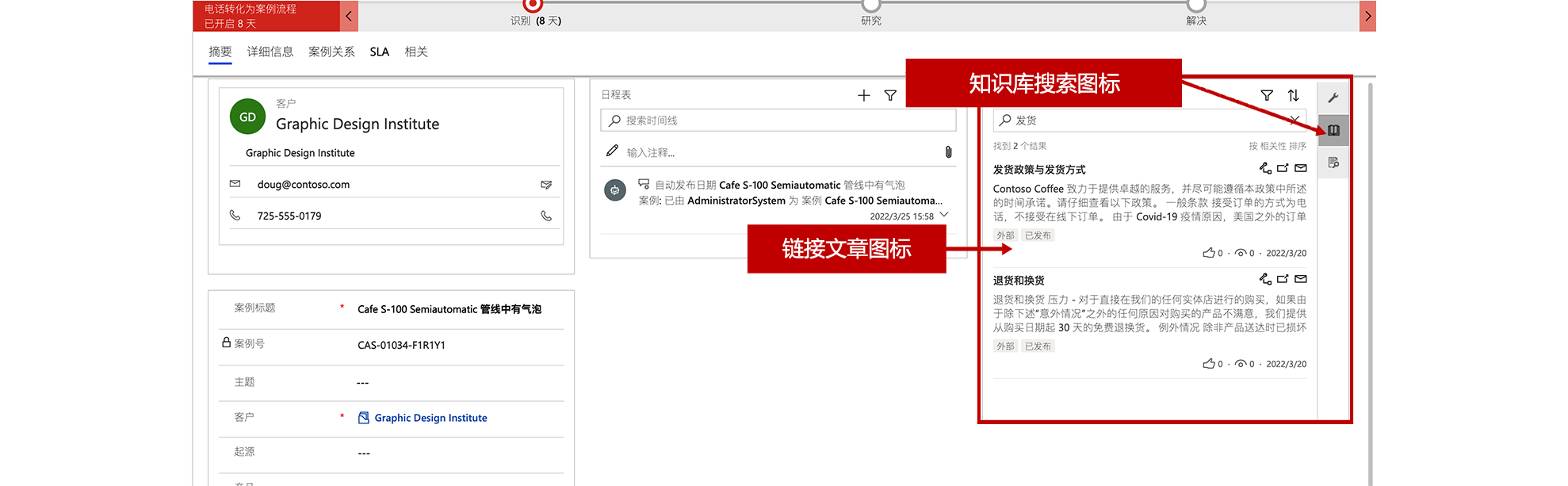
在案例关系选项卡中,确保链接的文章显示在关联知识记录子网格中。
在电话转化为案例流程流中,选择下一阶段直到进入解决阶段。
在解决阶段选择完成。
选择解决案例按钮解决父案例。
选择确认确认解决案例的决定。
在解决案例对话框中,在解决字段中输入“访问站点”修复问题。
将记帐时间字段值更改为 1 小时。
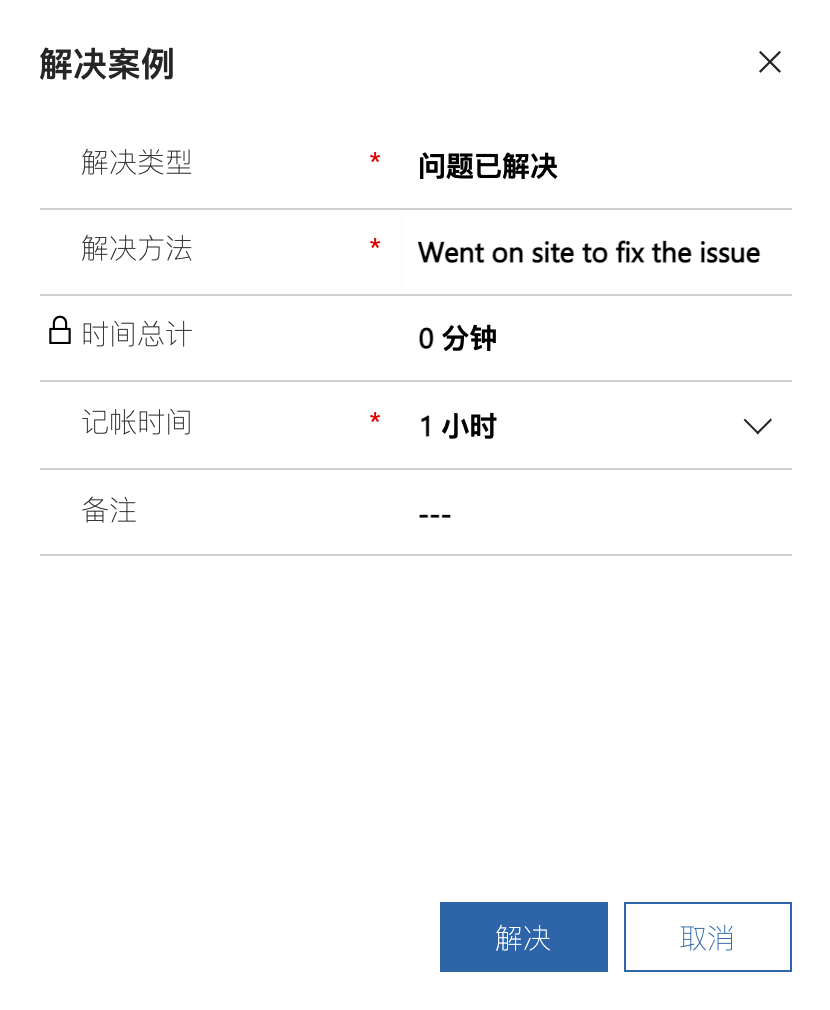
- 选择解决解决父案例以及所有相关子案例。
- 在案例关系选项卡中,确保同时解决所有子案例。